原标题:"tp-link企业路由器网站过滤设置教程"相关路由器设置经验分享。 - 来源:【WiFi之家网】

企业网络环境中,不同部门对不同类型的网页访问需求不同。比如:市场部门需要访问各类网站,但对游戏、视频、购物类的网站则无需求。无线企业路由器的网址过滤功能可以实现对不同类别的网页进行权限设置,从而实现合理管控网络权限。
本文档详细介绍无线企业路由器的网站过滤的设置方法。
需求分析
某企业使用企业路由器,需要限制公司不同部门的网络权限,需求如下:
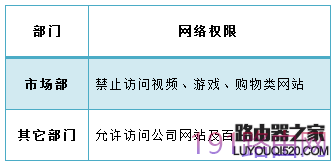
设置步骤
第一步:添加地址组
添加市场部和其他部门的用户组,后续的控制规则中针对组进行控制。
添加用户组的具体设置方法,请点击参考:tp-link企业路由器用户组设置教程
第二步:添加网站分组
登录路由器的管理界面,点击行为管控>>网址过滤>>网站分组,添加其它部门允许访问的网站分组,如下:
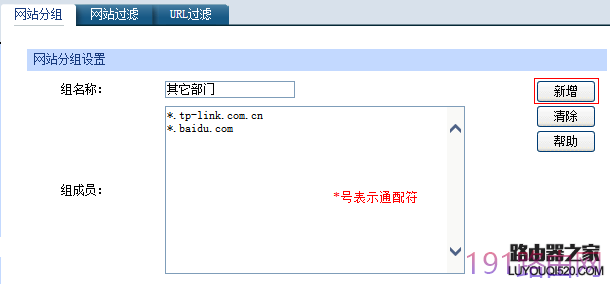
注意:在组成员中可以使用通配符(*)的方式来添加网站(例如*.baidu.com,即可匹配www.baidu.com、news.baidu.com、mp3.baidu.com等网页)。
第三步:设置网站过滤规则
1、启用过滤功能
点击行为管控>>网址过滤>>网站过滤,勾选启用网站过滤功能,点击保存。

2、添加市场部规则
添加市场部的过滤规则,即禁止市场部访问视频、游戏、购物类的网站,如下图所示:
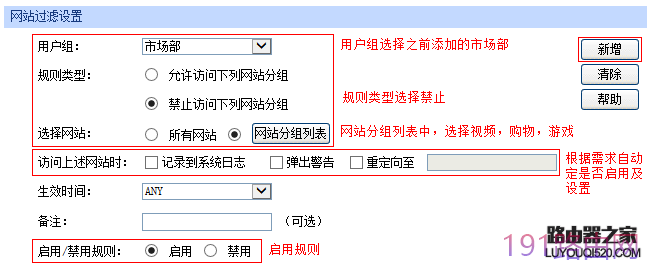
弹出警告:受控组的电脑访问被禁止的网页时,网页会弹出“禁止访问该网页”的警告。
重定向:受控组的电脑访问被禁止的网页时,自动定向到指定的网页。
其中规则中的网站分组列表如下图所示:
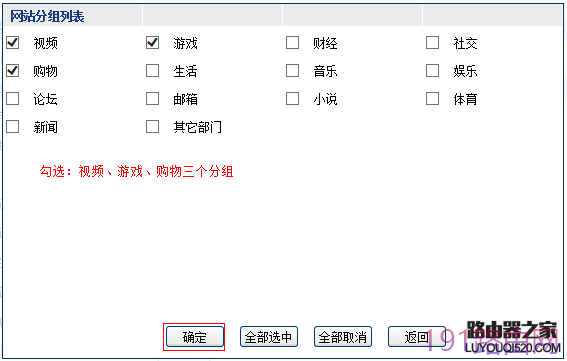
注意:如果需要进行行为审计(记录访问的网页),需要勾选“记录到系统日志”,并结合行为审计软件实现。
2、添加其它部门的规则
添加仅允许其他部门访问指定网站,需要添加两条规则。
规则一:允许其他部门访问网站分组“其他部门”,如下:
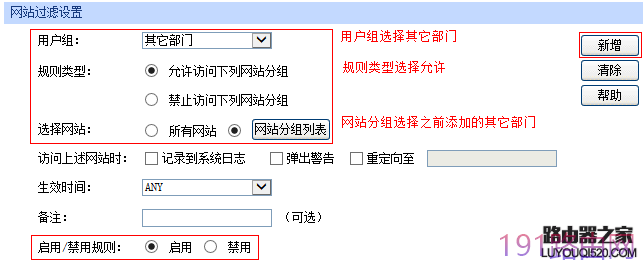
网站分组列表如下图所示:
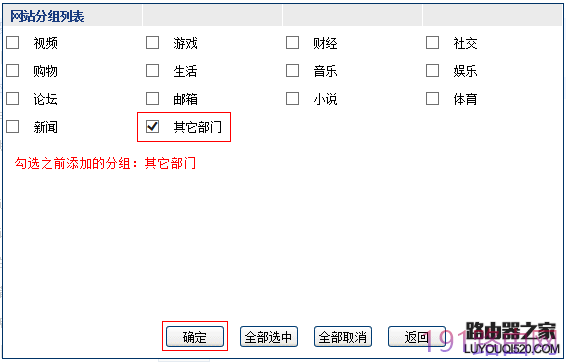
规则二:禁止其他部门访问一切网站,如下:
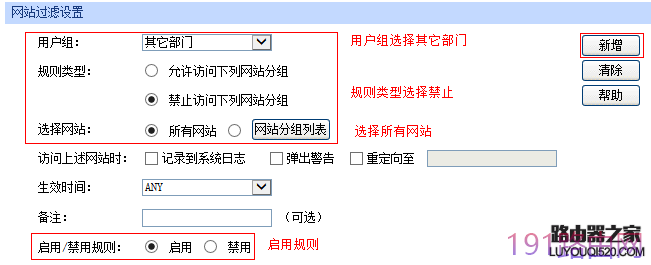
设置完成后,总的规则如下:
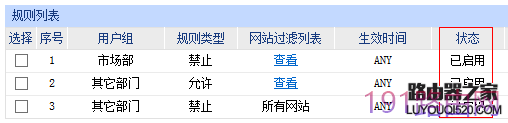
至此,网站过滤功能设置完成,内网所有用户将按照设置的规则来实现上网。
问题解答:
企业路由器设置过程中,网址过滤的相关问题及解答如下:
问:设置网址过滤,不生效怎么办?
答:设置网址过滤后,确保上网电脑是在受控组内,电脑的DNS地址设置正确;请检查限制的网站分组中是否包含被限制域名(分组默认包含主流的域名);检查规则设置逻辑合理,针对某一个用户组,先设置允许规则,后设置禁止规则。
问:设置网址过滤后,允许访问的网页页面显示不完整,怎么办?
答:一般情况下,该类问题出现在对门户网站的访问权限管理上,比如网易、搜狐等主页。该类网页多数为嵌套域名,即并非只有www.163.com或win7sky.com一个单独的域名构成。如果仅允许访问163或sohu,则可能出现无法打开完整网页的问题。如果需要设置仅允许访问这些门户网站,需要添加所有嵌套域名。主流域名如嵌套如下:
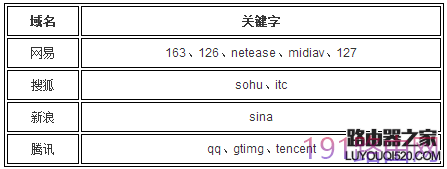
原创文章,作者:路由器设置,如若转载,请注明出处:https://www.224m.com/24055.html

